無論您是在創建者、作者還是網站配置中工作,您都可以發布網站以立即在網路上實施更改,而無需複雜的文件和伺服器管理或版本替換。 Webflow 提供了額外的功能,使發布變得順利和簡單- 您可以發佈到專用的暫存環境以在發布之前預覽您的作品,從其餘站點單獨發布(和撤回)收藏項目,以避免影響任何正在進行的設計項目,並為您的團隊成員建立合適的發布角色和權限,以管理誰可以或不能發布您的網站或 CMS 項目。
在本教程中,您將深入了解:
- 發佈網站的流程
- 如何儲存和釋放單一收藏品
- 如何撤回您的網站
- 使用 Webflow 暫存子域進行測試和接收回饋
- 進階發布選項
發布您的網站
您可以從以下位置啟動網站調整和更新 創作者, 作者, 或者 站點配置.
從 Creator 或網站配置進行部署
請注意: 只有具有網站管理員角色的團隊成員或啟用了發布功能的團隊成員才擁有發布權限。對於具有設計能力(受限)角色的團隊成員和已停用發布能力的團隊成員,發布模式處於非活動狀態。了解有關網站級角色和權限的更多資訊。
預設情況下,您的網站附帶一個子網域(例如 yoursite.webflow.io),您可以將其用作開發或暫存環境。對於具有網站計劃的站點,您還可以附加個人化網域(例如 yourdomain.com)以用作生產或即時環境 - 這表示您的網站在網路上可見且可公開存取。創建者和網站配置中的發布模式選單可讓您發佈到這兩個網域(即子網域和自訂網域),因此請確保明智地選擇所需的發布目的地。
基本的: 在將您的網站發佈到個人化網域(例如 yourdomain.com)之前,您必須驗證該網域的所有權。了解有關驗證和發佈到個人化網域的更多資訊。
若要從創建者或網站配置中發布:
- 點選 發布
- 核實 您打算釋放到的網域
- 點選 發佈到選定的網域
專業建議: 您可以使用鍵盤快捷鍵快速發布 Creator 中的變更。按 轉移 + 磷 若要開啟發布選單,請仔細檢查所選網域,然後按 轉移 + 進入 發佈到所有選定的網域。
作者部署
請注意: 只有具有網站管理員角色的團隊成員或啟用了發布功能的團隊成員才能發布網站範圍的變更(包括靜態頁面和 CMS 專案)。具有編輯角色但禁用發布能力的內容編輯者只能透過單一專案發布和計劃來發佈單一 CMS 專案。了解有關網站級角色和權限的更多資訊。
基本的: 當您從作者處發佈時,您的網站將發佈到 webflow.io 臨時子網域 和 您連結到您網站的任何個人化網域。若要僅發佈暫存網域的更改,請從建立者或網站設定中釋放您的網站。
作者工具列顯示排隊等待發布的未發布變更的總數。這些分階段的變化包括以下工作: 全部 內容編輯者,而不僅僅是啟動發布過程的內容編輯者。發佈在作者中所做的更改也會導致發佈在創建者中所做的任何更改,因此請確保在發布之前了解所有更改。
要從作者處釋放您的整個網站:
- 點選 發布 預覽變更的摘要
- 點選 發布變更 發布所有更改和更新
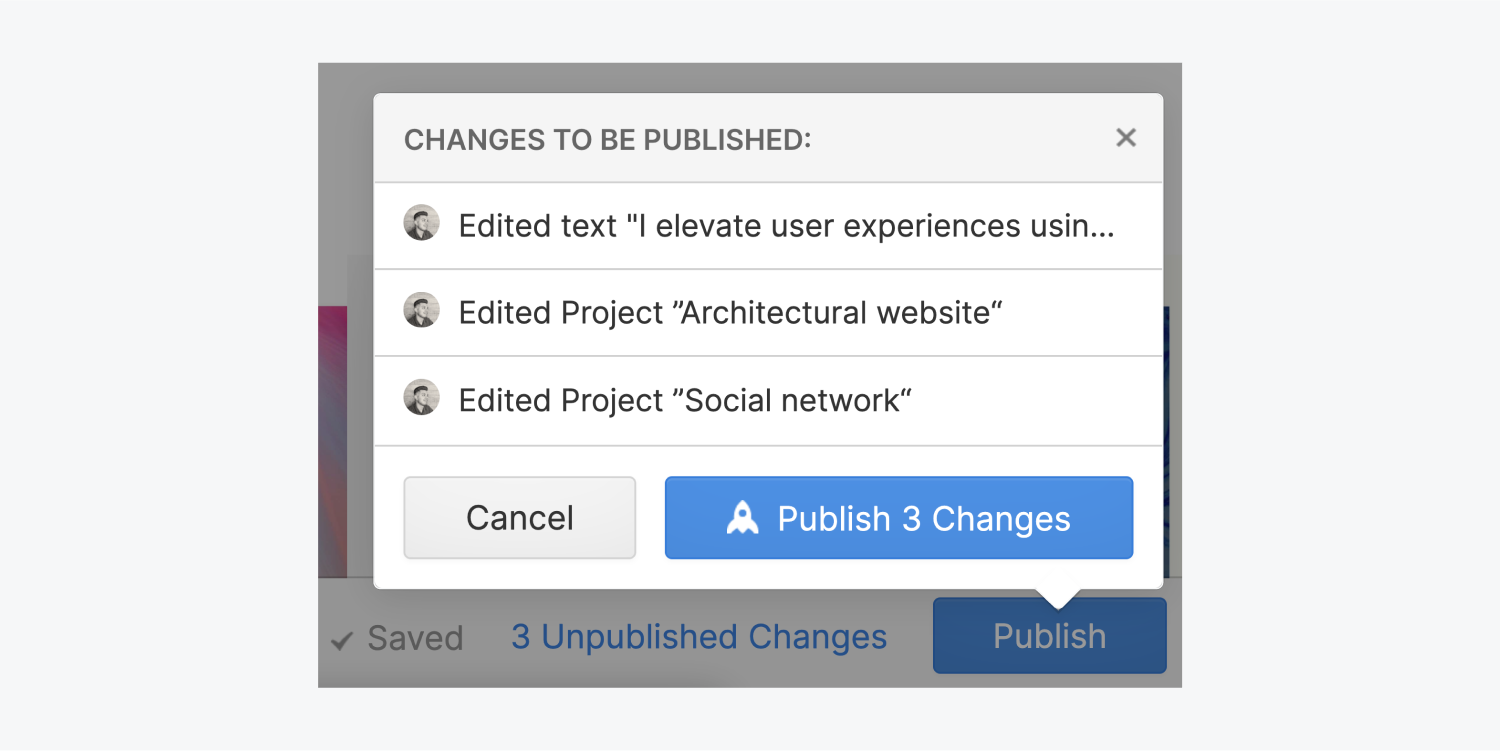
專業建議: 溝通至關重要!由於 Creator 中的協作者可能會意外發布作者正在進行的作品(反之亦然),因此請確保所有協作者就即將發布的事件相互溝通。
儲存和釋放個人收藏項目
建立新的 CMS 專案或編輯現有 CMS 專案時,您可以選擇多種儲存和釋放選項。這些選項包括:
評論: 當準備尚未準備好在網站範圍內發布的網站設計修改時,單一專案廣播非常有用,因為當您單獨發布 CMS 專案時,這些未完成的專案將不會發布。然而,在某些情況下,在您的網站發佈到其所有連結網域之前,無法存取單一項目發布。了解有關出版限制的更多資訊。
了解有關製作、保存和傳播館藏物品的更多資訊。
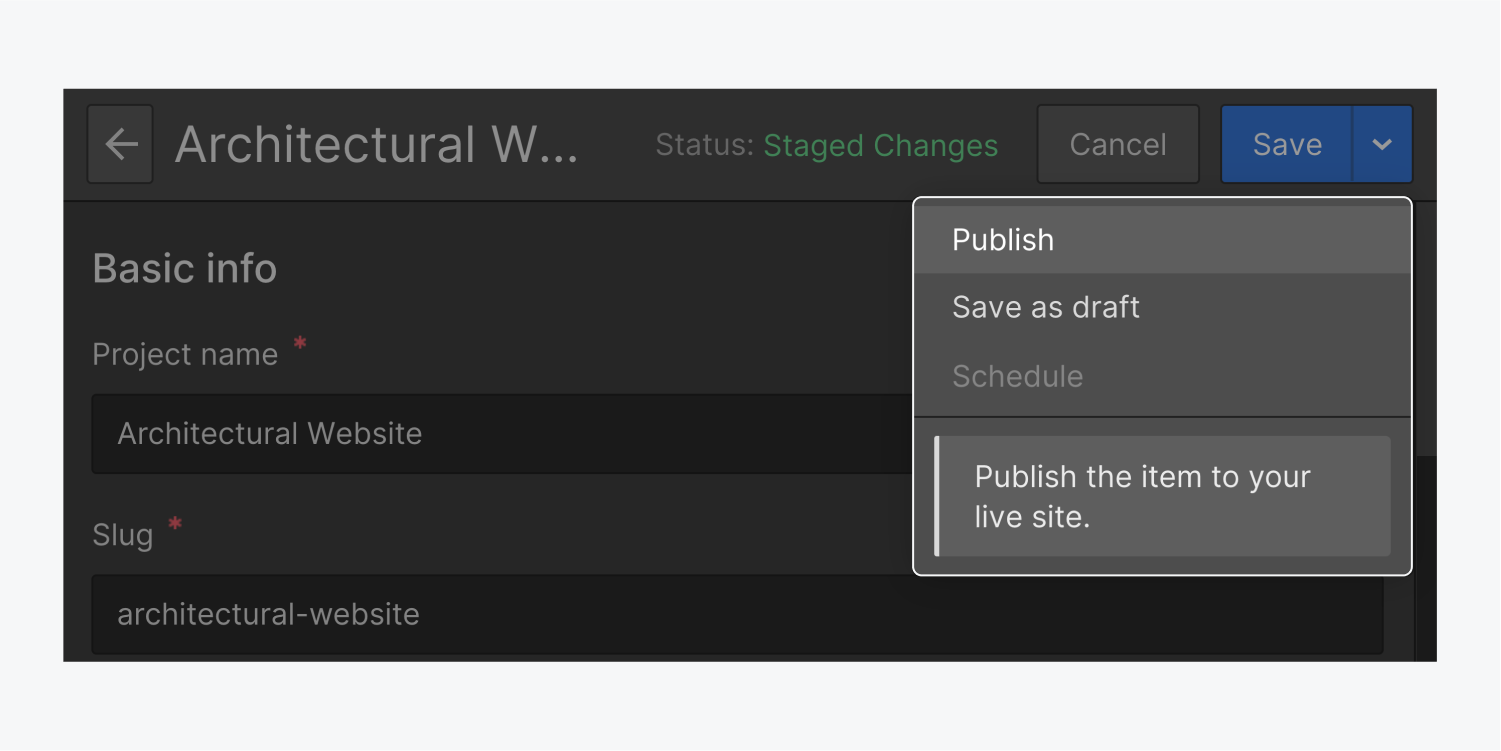
如何撤回您的網站
您可以從您的任何或所有網域中撤回您的網站 設計師 或者 站點設定。撤回立即生效,您隨時可以透過選擇網域並再次發布來重新部署您的網站。
若要立即從所有網域和子網域中撤回您的網站,請按一下 縮回 圖示在你的 站點設定.
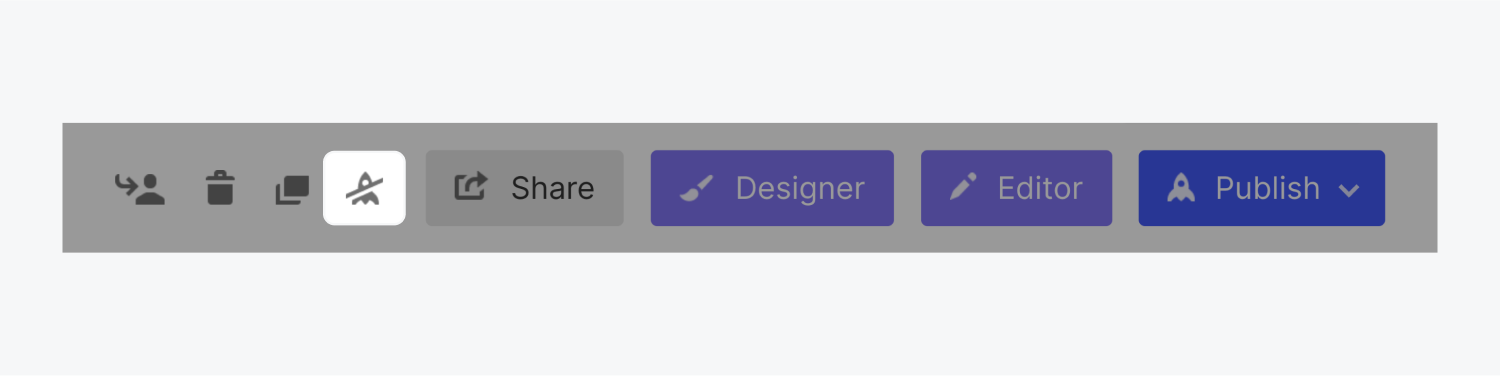
若要從單一網域中撤回您的網站:
- 打開您的網站 設計師 或前往 站點設定
- 按 發布
- 輕敲 縮回 在您想要從中刪除網站的網域旁邊
如何利用Webflow測試子域進行測試與回饋
若要評估自訂程式碼或獲得有關網站設計的回饋和批准,您可以將網站發佈到 Webflow 測試子網域(例如 yoursite.webflow.io),而無需將這些修改推送到您的個人化網域。
專業建議: 您可以禁止您的 webflow.io 網站出現在搜尋結果中。了解有關停用 Webflow 子網域的搜尋引擎索引的詳細資訊。
若要發佈到測試子網域而不發佈到您的個人化網域:
- 造訪您的網站 設計師 或訪問 站點設定
- 按 發布
- 選擇 Webflow 測試子網域(例如 yoursite.webflow.io)
- 取消選擇您的個人化域名
- 按 發佈到選定的網域
重要的: 從編輯器發布後,您的網站將發佈到 webflow.io 測試子網域 和 您已納入網站的任何個人化網域。若要僅將變更發佈到您的測試網域,請從設計器或網站設定發佈您的網站。
您可以在中修改您的子網域 Webflow.io 域名 下的字段 站點設定 > 出版 選項卡 > 測試.
評論: 如果您修改網站的子網域,您的測試網域(例如 yoursite.webflow.io)和網站的唯讀連結都會立即變更。任何先前共享的只讀連結都將變得不起作用。
高級出版偏好
可以在設計器的廣播下拉清單中或在 站點設定 > 出版 選項卡 > 高級出版偏好.
這些選項允許您 啟用/停用 SSL, 縮小 HTML, CSS,和/或 JS,並選擇利用 安全幀頭 限制您的網站可以合併的位置。了解有關高級出版偏好的更多資訊。
評論: 出於安全原因,電子商務和用戶帳戶網站上始終啟動安全幀標頭和 SSL。
- 包含或消除工作區點和成員 - 2024 年 4 月 15 日
- 定心框總結 - 2024 年 4 月 15 日
- 儲存站點以供日後參考 - 2024 年 4 月 15 日
